คุณพบปัญหา “ข้อผิดพลาดในการเรียกข้อมูลจากเซิร์ฟเวอร์หรือไม่ [DF-DFERH-01]” เกิดข้อผิดพลาดขณะดาวน์โหลดหรืออัปเดตแอป Android ของคุณ แอป Play Store ของคุณอาจประสบปัญหา หรือเซิร์ฟเวอร์ Play Store ของ Google อาจล่ม มีสาเหตุอื่นๆ ที่ข้อผิดพลาดนี้เกิดขึ้นและทำให้คุณไม่สามารถรับแอปใหม่หรืออัปเดตแอปที่มีอยู่ในอุปกรณ์ Android ของคุณได้
สาเหตุทั่วไปบางประการของปัญหานี้คือการเชื่อมต่ออินเทอร์เน็ตของคุณหยุดทำงาน ไฟล์แคชของ Play Store เสียหาย การอัปเดต Play Store ล่าสุดขัดข้อง โทรศัพท์ของคุณมีการตั้งค่าวันที่และเวลาไม่ถูกต้อง และอื่นๆ การแก้ไขก็อยู่ที่นั่นเช่นกัน
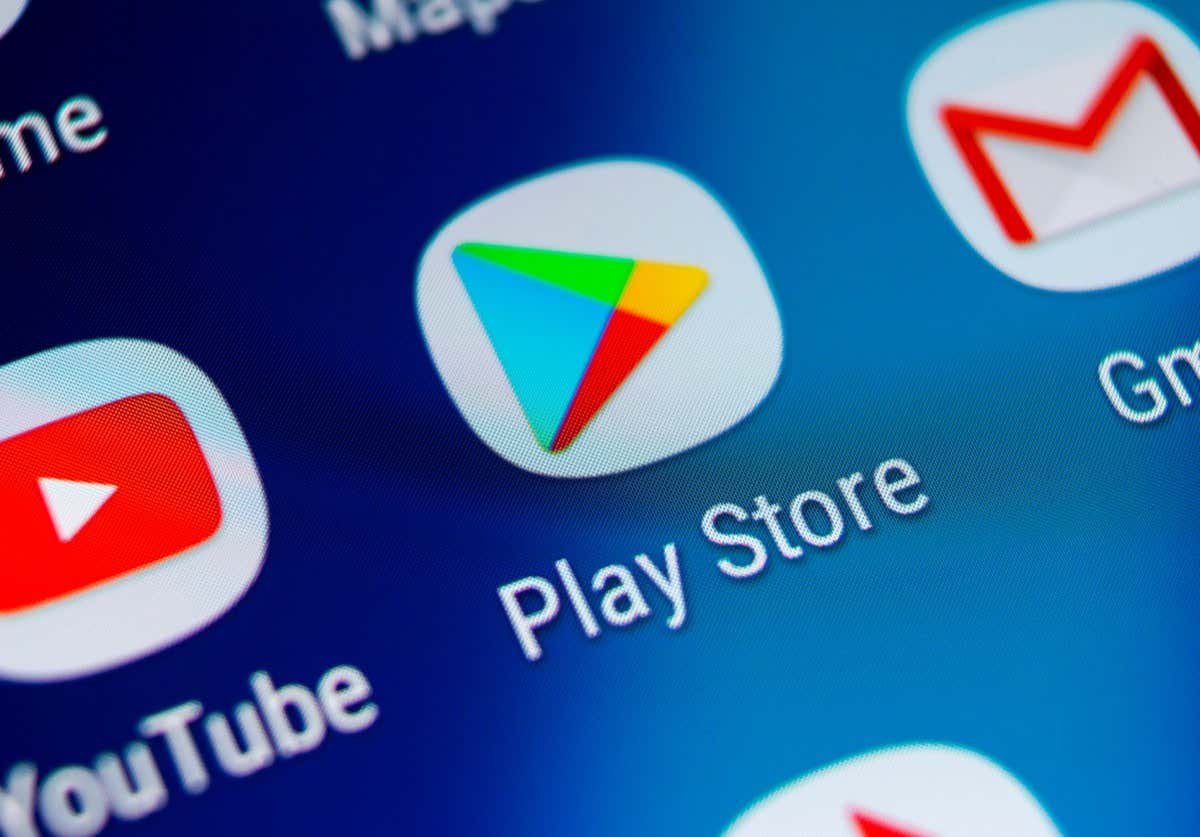
ตรวจสอบว่าอินเทอร์เน็ตทำงานบนโทรศัพท์ Android ของคุณหรือไม่
เนื่องจากข้อผิดพลาดข้างต้นเกิดขึ้นเมื่อคุณดาวน์โหลดหรืออัปเดตแอป โปรดตรวจสอบและให้แน่ใจว่าการเชื่อมต่ออินเทอร์เน็ตของโทรศัพท์ของคุณ (Wi-Fi หรือข้อมูลมือถือ) ใช้งานได้
คุณสามารถตรวจสอบการเชื่อมต่ออินเทอร์เน็ตของโทรศัพท์ได้โดยเปิดเว็บเบราว์เซอร์และเปิดเว็บไซต์ หากเว็บไซต์ของคุณไม่สามารถโหลดได้ แสดงว่าการเชื่อมต่ออินเทอร์เน็ตของคุณมีข้อผิดพลาด คุณสามารถลอง แก้ไขปัญหาอินเทอร์เน็ตในโทรศัพท์ของคุณ ได้โดยเปิดและปิด โหมดเครื่องบิน รีสตาร์ทเราเตอร์ หรือติดต่อผู้ให้บริการอินเทอร์เน็ต (ISP) ของคุณ
ตรวจสอบว่าเซิร์ฟเวอร์ Play Store ของ Google หยุดทำงานหรือไม่
สาเหตุหนึ่งที่เป็นไปได้ที่คุณพบข้อผิดพลาดข้างต้นคือเซิร์ฟเวอร์ Play Store ของ Google กำลังประสบปัญหาหยุดทำงาน เซิร์ฟเวอร์อาจกำลังดำเนินการอัปเดต หรือรายการอื่นอาจทำให้เซิร์ฟเวอร์ไม่ทำงาน นี่เป็นการป้องกันไม่ให้คุณดาวน์โหลดหรืออัปเดตแอป
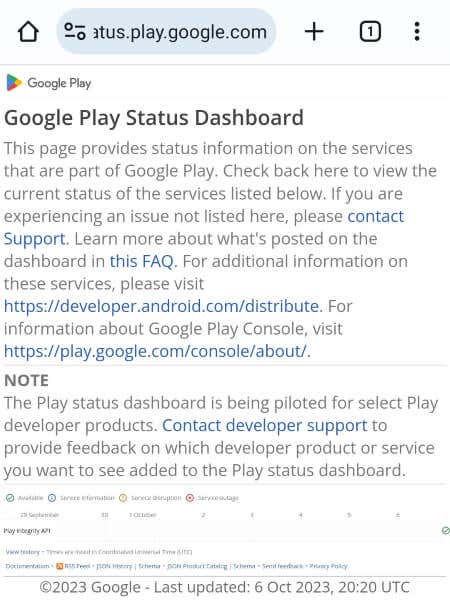
คุณสามารถตรวจสอบได้ว่า Play Store มีข้อผิดพลาดของเซิร์ฟเวอร์หรือไม่โดยไปที่ไซต์ สถานะ Google Play หรือ เครื่องตรวจจับดาวน์ ไซต์เหล่านี้จะบอกสถานะปัจจุบันของเซิร์ฟเวอร์ของ Play Store หากร้านค้าล่ม ให้รอจนกว่า Google จะแก้ไขปัญหา
ล้างไฟล์แคชของ Google Play Store
Play Store บนโทรศัพท์ของคุณสร้างและใช้ไฟล์แคชเพื่อปรับปรุงประสบการณ์ร้านค้าของคุณ เมื่อคุณ ประสบปัญหากับแอพของคุณใน Store การล้างไฟล์ชั่วคราวเหล่านี้ในโทรศัพท์ของคุณก็คุ้มค่า เนื่องจากไฟล์แคชเหล่านี้อาจเสียหาย ทำให้ Play Store ทำงานไม่ถูกต้อง
การลบไฟล์แคชจะไม่ลบข้อมูลของคุณในแอป แอปของคุณจะสร้างไฟล์แคชที่จำเป็นขึ้นใหม่
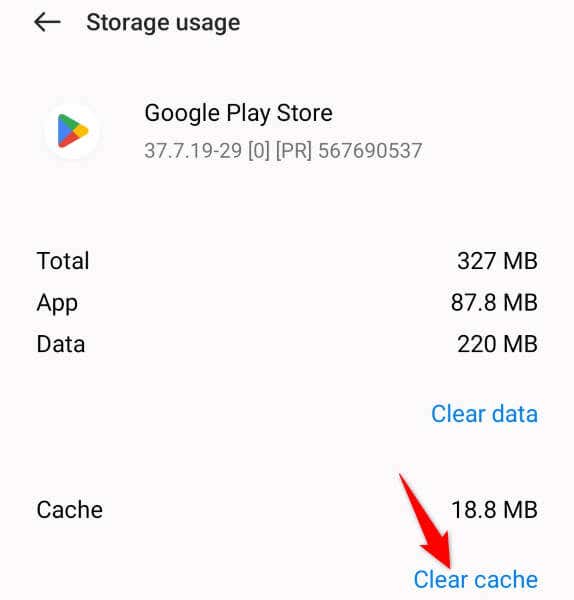
แก้ไขวันที่ไม่ถูกต้องและ การตั้งค่าเวลาบนโทรศัพท์ของคุณ
หากโทรศัพท์ Android ของคุณใช้การตั้งค่าวันที่และเวลาไม่ถูกต้อง นั่นอาจเป็นสาเหตุที่ทำให้คุณ ไม่สามารถดาวน์โหลดหรืออัปเดตแอปได้ และได้รับ “ข้อผิดพลาดในการดึงข้อมูลจากเซิร์ฟเวอร์ [DF-DFERH-01]” เกิดข้อผิดพลาดแทน ทำให้โทรศัพท์ของคุณใช้การตั้งค่าวันที่และเวลาอัตโนมัติในกรณีนี้ และปัญหาของคุณควรได้รับการแก้ไข
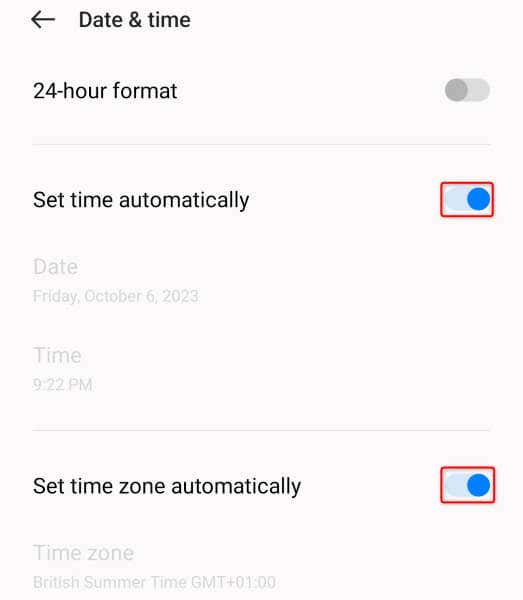
รีสตาร์ทโทรศัพท์ Android ของคุณเป็น แก้ไขข้อผิดพลาดของ Google Play Store DF-DFERH-01
บางครั้ง คุณประสบปัญหาในการรับหรืออัปเดตแอปใน Play Store เนื่องจากระบบปฏิบัติการของโทรศัพท์มีข้อผิดพลาดเล็กน้อย ข้อผิดพลาดดังกล่าวอาจทำให้เกิดปัญหากับแอปและฟังก์ชันต่างๆ ของระบบ รวมถึง Play Store
วิธีหนึ่งในการแก้ไขปัญหาเล็กๆ น้อยๆ บนโทรศัพท์ของคุณคือ รีบูทโทรศัพท์ของคุณ เมื่อคุณทำเช่นนั้น โทรศัพท์ของคุณจะปิดและเปิดคุณลักษณะของระบบทั้งหมดอีกครั้ง ซึ่งอาจช่วยแก้ไขปัญหาของคุณได้
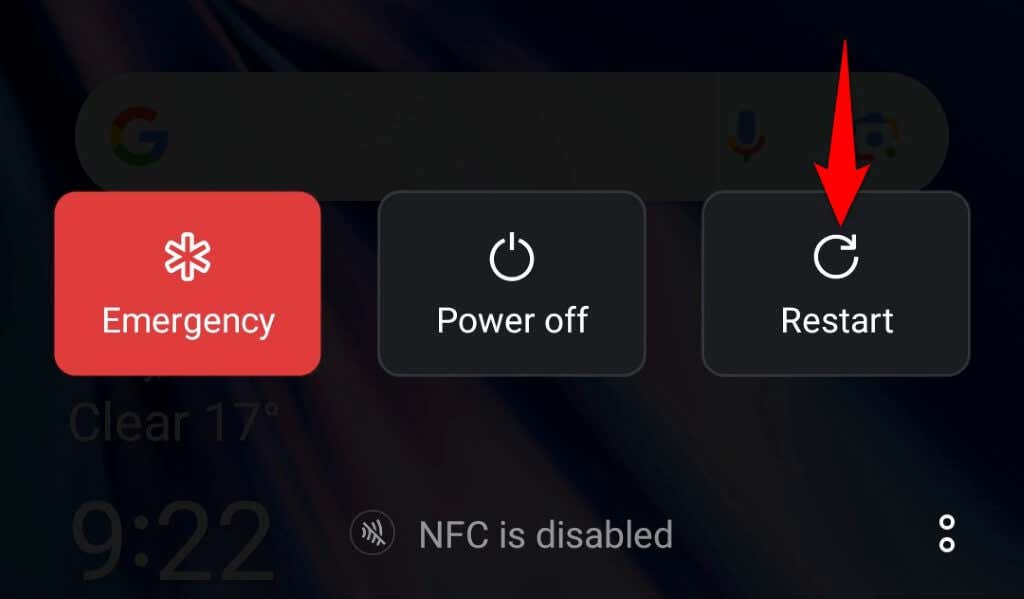
ถอนการติดตั้งการอัปเดต Google Play Store
หาก “เกิดข้อผิดพลาดในการดึงข้อมูลจากเซิร์ฟเวอร์ ข้อผิดพลาด [DF-DFERH-01]” ปรากฏขึ้นหลังจากอัปเดต Play Store การอัปเดตล่าสุดอาจเป็นสาเหตุของปัญหา บางครั้ง Google พุชการอัปเดตที่ผิดพลาดไปยังผู้ใช้ ซึ่งก่อให้เกิดปัญหาในโทรศัพท์ของผู้ใช้
คุณสามารถแก้ไขได้โดยย้อนกลับการอัปเดต Play Store ของคุณ

อัปเดต Google Play จัดเก็บแอปบนโทรศัพท์ของคุณ
คุณอาจประสบปัญหาในการใช้แอปหากคุณไม่ได้อัปเดต Play Store เป็นเวลานาน เช่นเดียวกับแอปอื่นๆ ทั้งหมด คุณควรอัปเดต Play Store อยู่เสมอเพื่อให้แน่ใจว่ามีข้อบกพร่องน้อยที่สุด
กำลังอัปเดต Play Store บนโทรศัพท์ Android ของคุณ สามารถแก้ไขปัญหาการดาวน์โหลดและอัปเดตของคุณได้
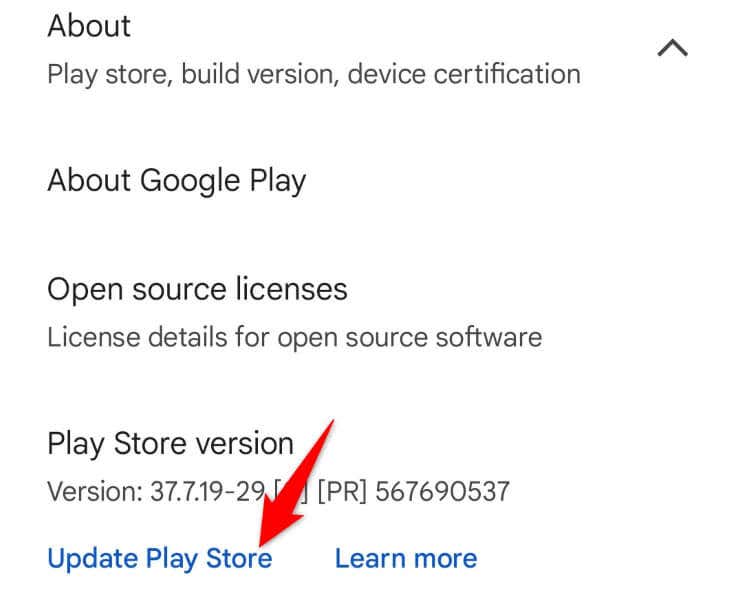
ออกจากระบบและกลับ เข้าสู่บัญชีของคุณใน Play Store บนโทรศัพท์ของคุณ
หากคุณยังประสบปัญหาในการรับหรืออัปเดตแอปบน Play Store เซสชันการเข้าสู่ระบบปัจจุบันของคุณในแอปอาจมีปัญหา ออกจากระบบและกลับเข้าสู่บัญชีของคุณเพื่อรีเฟรชเซสชันการเข้าสู่ระบบและแก้ไขปัญหาของคุณ
เก็บชื่อผู้ใช้และรหัสผ่านของบัญชี Google ของคุณให้มีประโยชน์ เนื่องจากคุณจะต้องมีรายละเอียดเหล่านั้นเพื่อลงชื่อเข้าใช้บัญชีของคุณในแอป
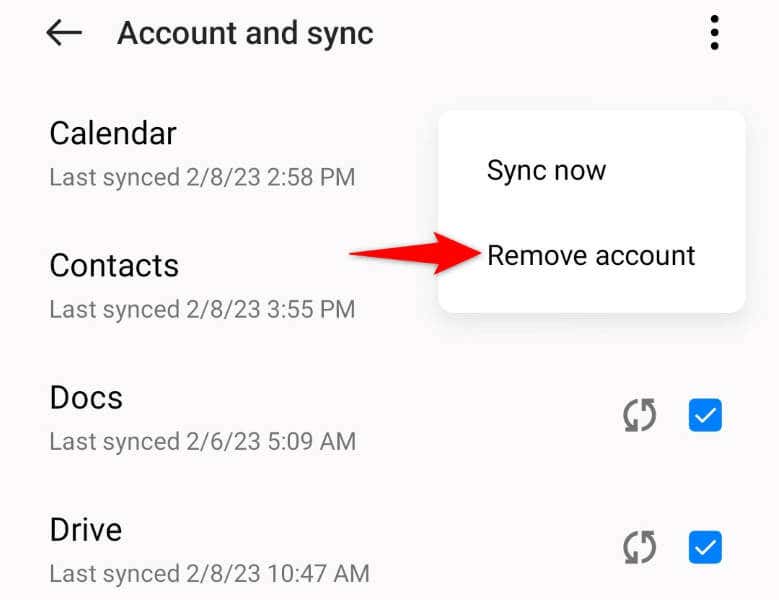
รีเซ็ตโทรศัพท์ Android ของคุณเป็นค่าเริ่มต้น
หากปัญหาของคุณไม่ได้รับการแก้ไขหลังจากปฏิบัติตามวิธีการข้างต้น การกำหนดค่าโทรศัพท์ของคุณอาจมีข้อผิดพลาด การกำหนดค่าที่ไม่ถูกต้องดังกล่าวอาจทำให้เกิดปัญหามากมายบนอุปกรณ์ของคุณ รวมถึงการทำให้แอปในตัว เช่น Play Store ไม่ทำงาน.
วิธีหนึ่งในการแก้ไขปัญหาเกี่ยวกับการกำหนดค่าโทรศัพท์ของคุณคือ รีเซ็ตโทรศัพท์ของคุณ เป็นการตั้งค่าจากโรงงาน การทำเช่นนั้นจะลบการตั้งค่าและข้อมูลที่คุณกำหนดเองทั้งหมด ทำให้โทรศัพท์ของคุณกลับสู่สถานะโรงงาน การดำเนินการนี้ควรแก้ไขปัญหาที่คุณประสบกับ Play Store
อย่าลืม สำรองข้อมูลใด ๆ ที่คุณต้องการเก็บรักษาจากโทรศัพท์ของคุณ เนื่องจากการรีเซ็ตเป็นค่าเริ่มต้นจะลบข้อมูลทั้งหมดในโทรศัพท์
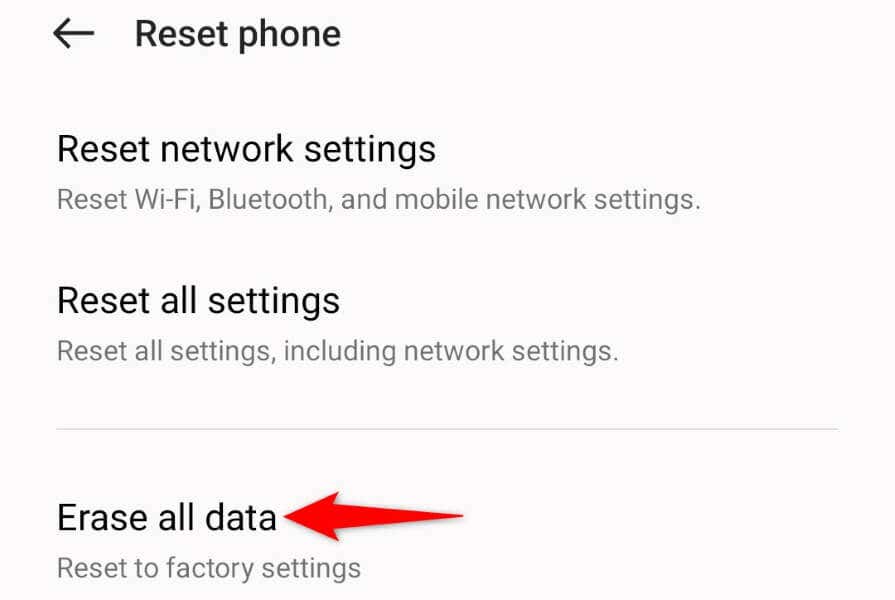
แก้ไขข้อผิดพลาด Google Play Store ของคุณในการดาวน์โหลด และอัปเดตแอป Android ของคุณ
ข้อผิดพลาดในการเรียกข้อมูลจากเซิร์ฟเวอร์ของ Play Store ข้อผิดพลาด [DF-DFERH-01]” ทำให้คุณไม่สามารถรับแอปใหม่และอัปเดตแอปที่มีอยู่ได้ หากข้อผิดพลาดนี้ไม่หายไปแม้จะพยายามดาวน์โหลดหรืออัปเดตแอปหลายครั้งแล้ว ให้ใช้วิธีการข้างต้นเพื่อแก้ไขปัญหาของคุณ
วิธีการข้างต้นแก้ไขสาเหตุเกือบทั้งหมดที่อยู่เบื้องหลัง ปัญหา Play Store ของคุณ ทำให้คุณสามารถดาวน์โหลดแอปที่คุณชื่นชอบหรืออัปเดตแอปที่มีอยู่ได้
.